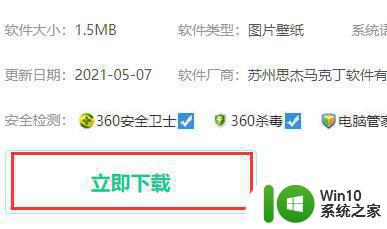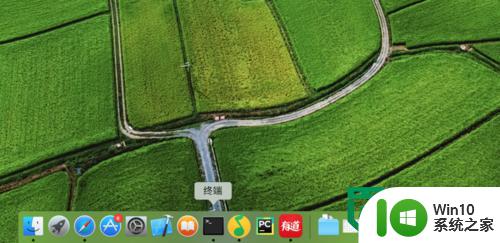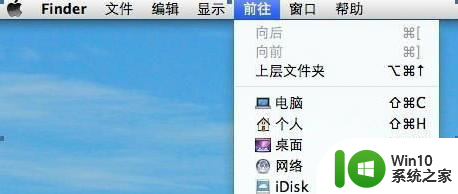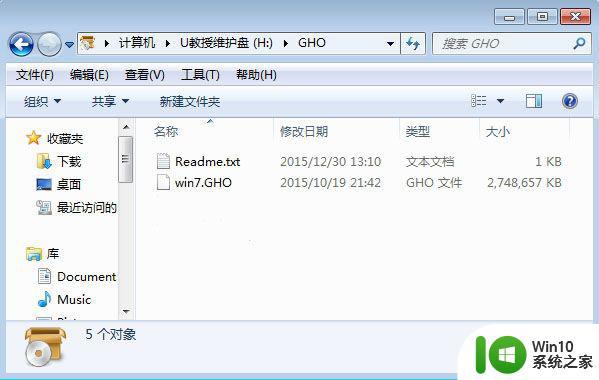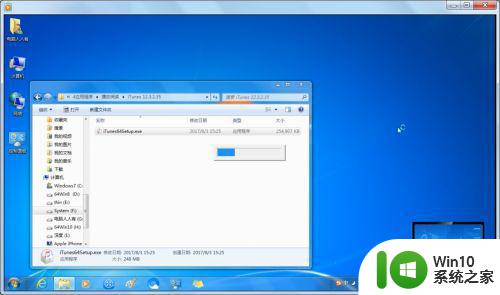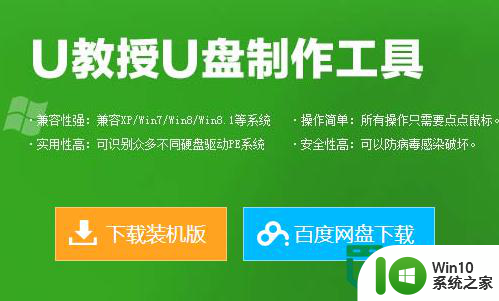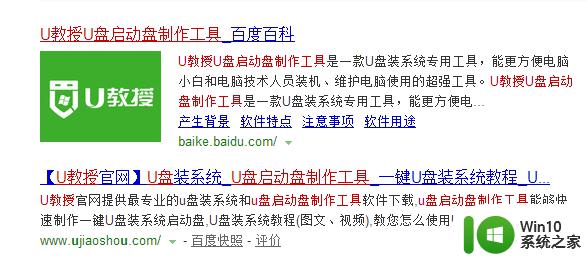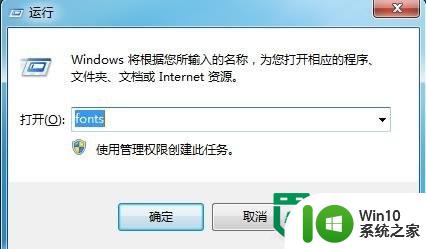ug40安装教程win7 ug4.0在win7上安装步骤
UG4.0是一款非常实用的软件,在Win7系统上安装UG4.0也是很简单的,我们需要下载安装UG4.0的安装包,然后双击打开安装包进行安装。安装过程中,我们需要按照提示一步一步进行操作,直到安装完成。安装完成后,我们可以根据自己的需要进行相关设置,如语言设置、路径设置等。UG4.0在Win7系统上的安装步骤并不复杂,只需按照指引进行操作即可顺利安装完成。
操作方法:
1.
01
首先,修改下载的NX4.0的证书文件。找到证书文件在文件夹“NX4.0”,点击“MAGNiTUDE”,再用记事本打开“ugnx4.lic”。
02
打开下载下来的“NX4.0”文件夹。
03
找到“launch.exe”,双击进行安装。
04
选择“Install License Server”。
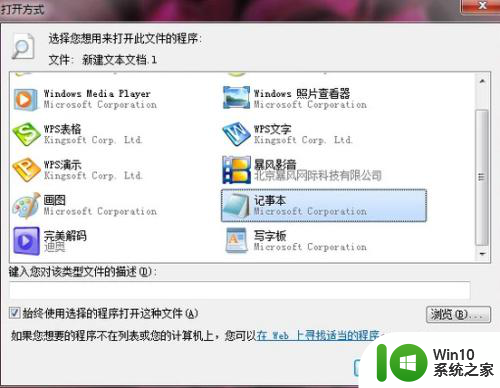
2.05
点击“config services”。
06
点击“BROWSE”,浏览到安装目录License Servers\UGNXFLEXlm下的“ugflexlm.log”文件。
07
再点击下一步,装到一半便会安装失败,提示你没有权限启用服务。
08
点击取消退出安装。如果是XP的系统,这里便不会有问题,可以顺利安装下去。要在WIN7上安装便需要进行下面几步。
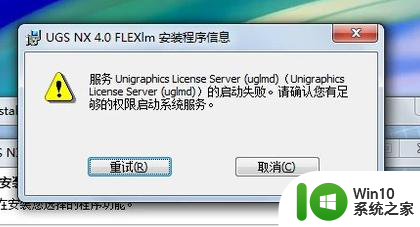
3.09
找到NX4.0文件夹内的License Servers文件夹,路径为nx4.0\nxflexlm040\program files\UGS.复制此文件夹到安装目录(C:\Program Files\UGS),覆盖掉原来的License Servers文件夹。
10
配置许可服务器,打开C:\Program Files\UGS\License Servers\UGNXFLEXlm文件夹,找到lmtoos.exe文件,右键》以管理员身份运行。
11
接下来点击config services手工进行设置:1、Service name:Flexlm Service修改成Unigraphics License Serve。2、Path to the lmgrd.exe file,点击BROWSE,浏览到安装目录下UGNXFLEXlm文件夹下的lmgrd.exe文件:C:\Program Files\UGS\License Servers\UGNXFLEXlm\lmgrd.exe。3、path to the lmgrd file,这里点击BROWSE浏览到证书文件就可以。4、path to the debug log file,我们需要先在安装目录下C:\Program Files\UGS\License Servers\UGNXFLEXlm文件夹下新建一个TXT文本文档,重命名为ugflexlm.log,注意,此处一定要把TXT文本的后缀名改为LOG。
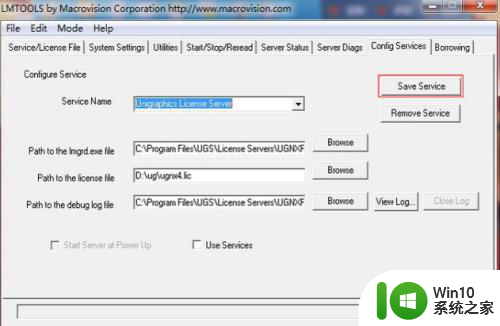
4.12
点击文件夹左侧的组织》选择文件夹和搜索选项。
13
再选择查看》隐藏已知文件类型扩展名,前面的钩去掉,点击确定。
14
最后点击SAVE SERVICE保存,配置许可服务完成。
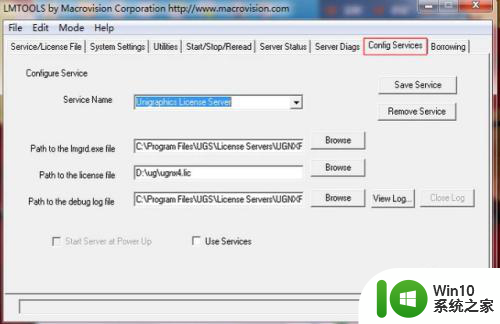
5.15
点击STOP SERVER 再点击START SERVER。
16
如果这时出现SERVER START SUCCESSFUL即表示服务器配置成功。
17
接下来就可以继续安装UG。

以上是ug40安装教程win7的全部内容,如果你也遇到了相同的情况,请参照我的方法进行处理,希望对大家有所帮助。